Если у вас есть несколько iPhone и вы хотите иметь доступ к одним и тем же контактам на обоих устройствах, вы можете легко синхронизировать их. Синхронизация контактов между двумя iPhone позволяет вам обмениваться и обновлять контакты между устройствами без необходимости вручную добавлять или изменять каждый контакт отдельно.
Существует несколько способов синхронизации контактов между двумя iPhone, в зависимости от ваших потребностей и предпочтений. Один из самых простых способов - использовать iCloud. iCloud позволяет автоматически синхронизировать все контакты, хранящиеся на вашем iPhone с вашим аккаунтом iCloud. Для этого просто включите функцию "Контакты" в iCloud Settings и войдите в свою учетную запись iCloud на обоих устройствах.
Если у вас нет учетной записи iCloud или вы предпочитаете использовать другие способы синхронизации, вы можете воспользоваться iTunes или другими сторонними приложениями, которые позволяют синхронизировать контакты между устройствами. iTunes позволяет вам создавать резервные копии данных и синхронизировать контакты между iPhone через USB-кабель. Вы также можете использовать сторонние приложения, доступные в App Store, которые позволяют синхронизировать контакты между iPhone через Wi-Fi или Bluetooth.
Не важно, какой способ синхронизации контактов между двумя iPhone вы выберете, это позволит вам иметь доступ к актуальным контактам на обоих устройствах, без необходимости дублирования их вручную. Теперь вы можете легко обмениваться контактами с друзьями и коллегами, обновлять их данные на одном устройстве, и получить эти обновления на другом.
Как синхронизировать контакты между двумя iPhone:
Синхронизация контактов между двумя iPhone может быть очень полезной, когда вам нужно иметь доступ к одним и тем же контактам на нескольких устройствах. В этой статье мы расскажем, как синхронизировать контакты между двумя iPhone с помощью iCloud.
1. Убедитесь, что оба устройства подключены к интернету.
2. На первом iPhone откройте "Настройки" и нажмите на свое имя в верхней части экрана.
3. Выберите "iCloud" и убедитесь, что опция "Контакты" включена. Если она уже включена, значит, ваши контакты уже синхронизированы с iCloud.
4. На втором iPhone выполните те же самые шаги - откройте "Настройки", нажмите на свое имя и выберите "iCloud". Убедитесь, что опция "Контакты" включена.
5. При включенной опции "Контакты" на обоих устройствах, контакты будут автоматически синхронизироваться через iCloud. Вам потребуется некоторое время, чтобы синхронизировать все контакты в обоих устройствах.
6. После завершения синхронизации вы сможете видеть одни и те же контакты на обоих устройствах. Любые изменения, внесенные в контакты на одном устройстве, автоматически отобразятся на другом устройстве.
Теперь у вас есть синхронизированные контакты между двумя iPhone! Вы можете редактировать, добавлять или удалять контакты на любом из устройств, и все изменения будут отображаться на другом устройстве.
Синхронизация контактов через iCloud - простой способ сделать вашу жизнь проще, позволяя вам иметь доступ к актуальным контактам на нескольких устройствах. Наслаждайтесь удобством и организованностью, которые предоставляет синхронизация контактов!
Руководство по синхронизации
Синхронизация контактов между двумя iPhone может быть полезной, если вы хотите иметь доступ к одинаковым контактам на обоих устройствах. В этом руководстве мы представим вам несколько способов, как можно синхронизировать контакты между двумя iPhone.
- Использование iCloud
- Использование iTunes
- Использование приложений третьих сторон
Первым способом является использование сервиса iCloud. Для этого проверьте настройки iCloud на обоих устройствах и убедитесь, что включена синхронизация контактов. После этого все ваши контакты будут автоматически синхронизироваться между двумя iPhone через iCloud.
Второй способ заключается в использовании программы iTunes. Подключите один iPhone к компьютеру и откройте iTunes. Выберите устройство и перейдите в раздел "Информация". Поставьте галочку рядом с пунктом "Синхронизировать контакты" и нажмите кнопку "Применить". Затем подключите второй iPhone и повторите те же шаги.
Третий способ - использование приложений третьих сторон. На App Store вы найдете множество приложений, которые предлагают синхронизацию контактов между iPhone. Установите одно из таких приложений на обоих устройствах и следуйте инструкциям для синхронизации контактов.
Независимо от выбранного способа, важно регулярно проверять синхронизацию контактов между двумя iPhone, чтобы убедиться, что все обновления и изменения сохраняются на обоих устройствах.
Подготовка к синхронизации контактов
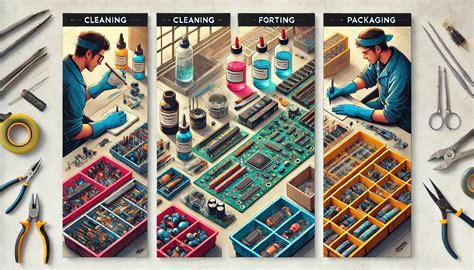
Для успешной синхронизации контактов между двумя iPhone необходимо выполнить несколько предварительных шагов:
- Убедитесь, что оба устройства работают на последней версии операционной системы iOS.
- Подключите оба iPhone к Wi-Fi сети с хорошим качеством сигнала для более надежной синхронизации контактов.
- Убедитесь, что на обоих устройствах включена функция "Контакты" в настройках iCloud.
- Убедитесь, что оба устройства используют один и тот же Apple ID для авторизации в iCloud.
Следуя этим простым шагам, вы подготовите оба устройства к синхронизации контактов, что позволит вам обмениваться актуальной информацией о контактах на ваших iPhone.
Синхронизация контактов с помощью iCloud
Центральная роль в синхронизации контактов между двумя iPhone играет облачное хранилище iCloud, предоставляемое Apple. iCloud позволяет пользователям хранить и синхронизировать свои контакты, календари, фотографии и другие данные на всех своих устройствах.
Для начала синхронизации контактов с помощью iCloud на обоих iPhone необходимо убедиться, что оба устройства подключены к Интернету и авторизованы в одной и той же учетной записи iCloud.
Чтобы включить синхронизацию контактов через iCloud на iPhone, следуйте следующим шагам:
- На первом iPhone откройте раздел "Настройки".
- Прокрутите список и нажмите на "iCloud".
- Убедитесь, что переключатель рядом с "Контакты" в положении "Вкл".
- Повторите те же самые шаги на втором iPhone.
После включения синхронизации контактов через iCloud на обоих iPhone, все изменения, внесенные в контакты одного устройства, автоматически отображаются на другом устройстве.
Обратите внимание, что синхронизация контактов через iCloud может занять некоторое время, особенно если у вас большое количество контактов. Поэтому будьте терпеливы и дайте системе время для завершения процесса синхронизации.
Кроме того, синхронизация контактов через iCloud позволяет восстановить контакты в случае потери или сброса настроек iPhone. Все ваши контакты будут в безопасности в облаке и могут быть восстановлены на любом устройстве.
В итоге, синхронизация контактов с помощью iCloud является простым и удобным способом обмениваться контактами между двумя iPhone. Просто включите синхронизацию через iCloud на обоих устройствах, и все ваши контакты будут доступны на каждом из них.
Синхронизация контактов через iTunes

- Убедитесь, что на обоих iPhone установлена последняя версия приложения iTunes.
- Подключите первый iPhone к компьютеру с помощью кабеля Lightning.
- Откройте iTunes на компьютере и выберите устройство.
- Перейдите на вкладку "Информация".
- Установите флажок у опции "Синхронизировать контакты".
- Выберите программу для синхронизации контактов (например, Outlook, Контакты Mac или Google Contacts).
- Нажмите на кнопку "Применить", чтобы начать синхронизацию. При необходимости введите данные учетной записи.
- Дождитесь завершения синхронизации и отключите первый iPhone от компьютера.
- Подключите второй iPhone к компьютеру.
- Откройте iTunes и выберите устройство.
- Перейдите на вкладку "Информация".
- Установите флажок у опции "Синхронизировать контакты".
- Выберите ту же программу для синхронизации контактов, которую выбрали на первом iPhone.
- Нажмите на кнопку "Применить", чтобы начать синхронизацию. При необходимости введите данные учетной записи.
- Дождитесь завершения синхронизации и отключите второй iPhone от компьютера.
После выполнения этих шагов контакты синхронизируются между двумя iPhone, и вы сможете видеть одинаковые данные на обоих устройствах. Регулярная синхронизация через iTune позволит вам всегда иметь актуальные контакты на обоих iPhone.
Альтернативные способы синхронизации контактов

Помимо стандартных методов синхронизации контактов на iPhone, есть и другие способы, которые могут быть полезны в определенных ситуациях.
1. iCloud: Если у вас уже есть аккаунт iCloud, то вы можете использовать его для синхронизации контактов между двумя iPhone. Просто войдите в свой аккаунт на обоих устройствах и установите синхронизацию контактов в настройках iCloud.
2. iTunes: Вы также можете использовать программу iTunes для синхронизации контактов. Подключите оба iPhone к компьютеру, откройте iTunes, выберите устройство и перейдите в раздел "Информация". Здесь вы можете выбрать опцию "Синхронизировать контакты" и нажать кнопку "Применить".
3. Пересылка контактов: Если у вас есть небольшое количество контактов, вы можете переслать их с одного iPhone на другой через сообщения или по электронной почте. Просто выберите нужные контакты, нажмите на кнопку "Поделиться" и выберите способ отправки на другое устройство.
4. Сторонние приложения: На App Store есть несколько сторонних приложений, которые позволяют синхронизировать контакты между двумя iPhone. Установите одно из них на оба устройства, следуйте инструкциям по настройке и синхронизируйте контакты через приложение.
Не важно, какой метод вы выбираете, главное, чтобы он соответствовал вашим потребностям и удобен в использовании. Попробуйте различные способы и выберите тот, который наиболее подходит вам в данной ситуации.